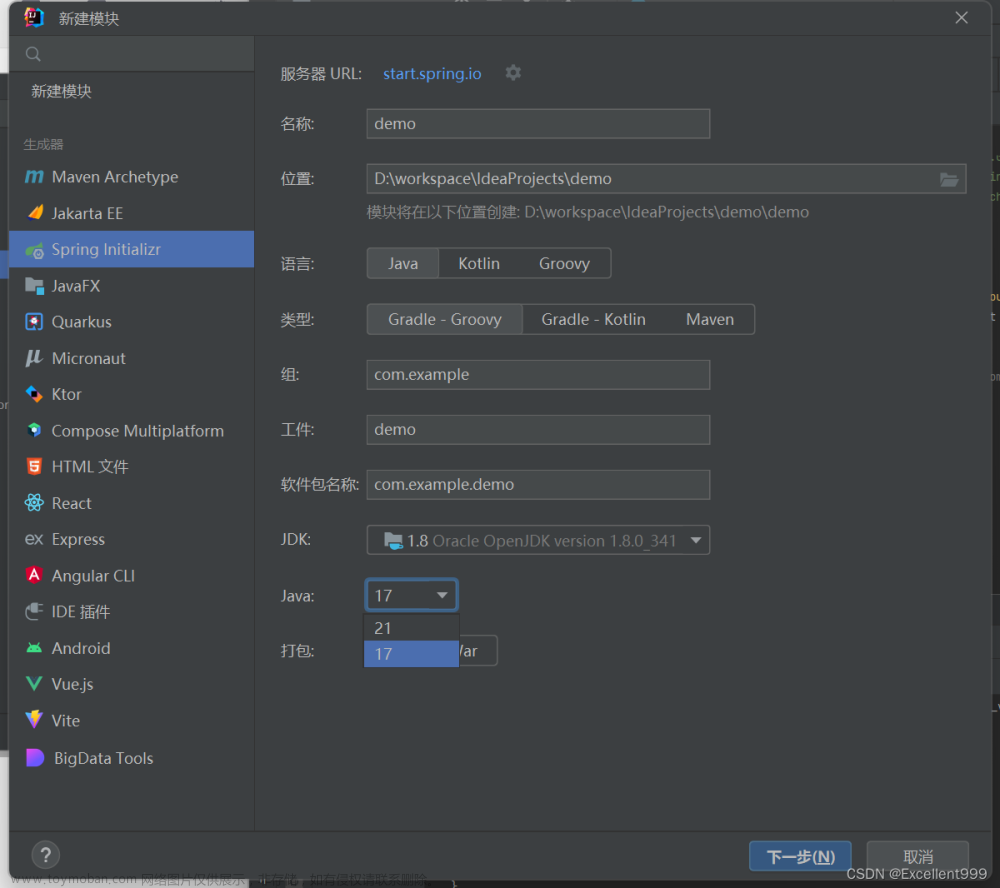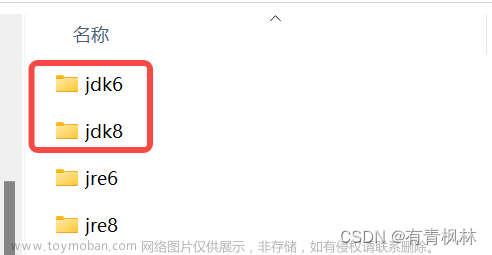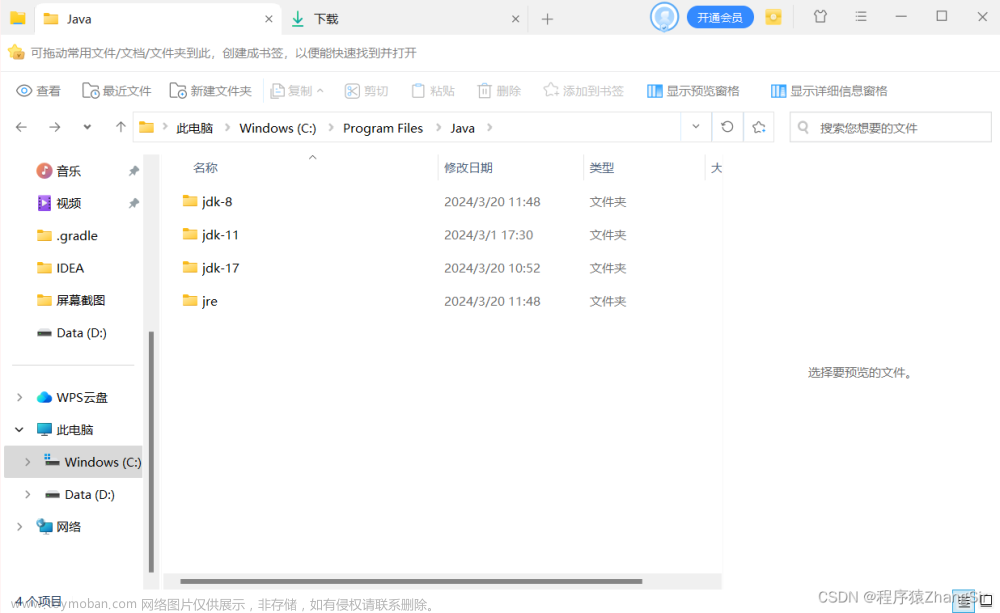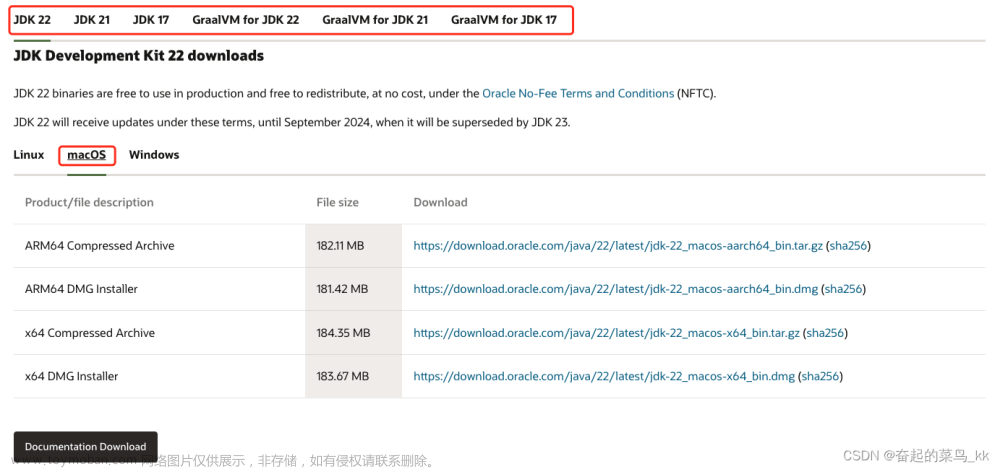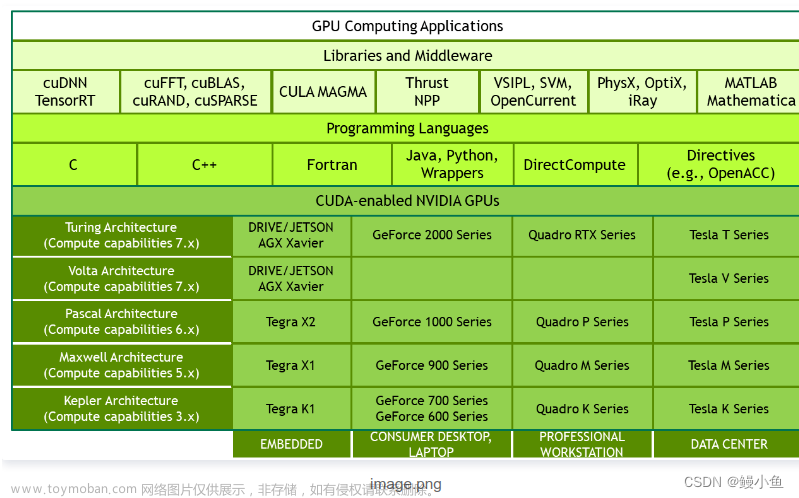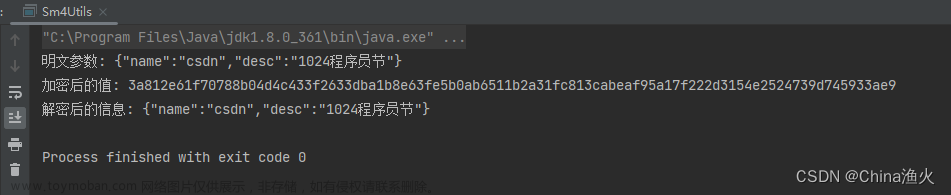多个版本JDK切换
多个JDK:JDK17、JDK19、JDK1.8轻松切换(无坑版)小白也可以看懂
提示:看了网上很多教程,5w观看、32w观看、几千观看的,多多少少带点坑,这里我就把踩过的坑都给抹了
提示:已知 JDK1.8 和 JDK17,是长期 且免费版本
一、JDK下载
jdk17下载:https://www.oracle.com/java/technologies/downloads/#jdk17-windows
jdk1.8下载:https://www.oracle.com/java/technologies/downloads/#java8-windows

注意上边下载均为:windows.exe版本
二、安装
以前JDK怎么安装,其他就怎么安装
当然为了不必要的麻烦都扔在默认路径即可:C:\Program Files\Java

三、配置
1、删Path变量
在安装JDK的时候,JDK会给我们的Path变量添加 变量
列如(敲黑板——————看这里)
- C:\Program Files\Common Files\Oracle\Java\javapath
- C:\Program Files (x86)\Common Files\Oracle\Java\javapath
安装一次,就会生成一条这样的变量,那就把他们都删掉 防止咱们切换失败
2、给Path添加变量
%JAVA_HOME%\bin
%JAVA_HOME%\jre\bin
图示
最后安装完所有需要的JDK以后,Path变量是这样的
3、创建系统变量
3.1、创建 CLASSPATH
注意这个 . 很重要
变量名: CLASSPATH
.;%JAVA_HOME%\lib;%JAVA_HOME%\lib\tools.jar
全行复制哦↑
CLASSPATH变量 图示

3.2、创建 JAVA_HOME
变量名:JAVA_HOME
变量值:%JAVA_HOME17% 或者 %JAVA_HOME8%
修改此处变量值中的数字来达到启用所对应的jdk
图示
3.3、创建 JAVA_HOME17
变量名:JAVA_HOME17
变量值:C:\Program Files\Java\jdk-17.0.5 自己安装的jdk17路径
3.4、创建 JAVA_HOME19
变量名:JAVA_HOME19
变量值:C:\Program Files\Java\jdk-19 自己安装的jdk19路径
3.5、创建 JAVA_HOME8
变量名:JAVA_HOME8
变量值:C:\Program Files\Java\jdk1.8.0_291 自己安装的jdk1.8路径
图示
切换版本测试
打开环境变量
修改JAVA_HOME 变量:
使用JDK19 :JAVA_HOME19
使用JDK17 :JAVA_HOME17
使用JDK1.8: JAVA_HOME8
分别打开三次cmd,
窗口(不然会一直显示第一个哦)
图示
打开一次cmd窗口 测试 JDK19

打开一次cmd窗口 测试 JDK17

打开一次cmd窗口 测试 JDK1.8
 文章来源:https://www.toymoban.com/news/detail-782476.html
文章来源:https://www.toymoban.com/news/detail-782476.html
总结
归结起来,很简单(祝你越来越厉害)文章来源地址https://www.toymoban.com/news/detail-782476.html
到了这里,关于多个JDK版本可以吗:JDK17、JDK19、JDK1.8轻松切换(无坑版)小白也可以看懂的文章就介绍完了。如果您还想了解更多内容,请在右上角搜索TOY模板网以前的文章或继续浏览下面的相关文章,希望大家以后多多支持TOY模板网!